win10系统去掉sd卡写保护的步骤介绍
发布日期:2019-09-18 15:25 作者:萝卜家园 来源:www.luoboupan.com
有关win10系统去掉sd卡写保护的操作方法想必大家有所耳闻。但是能够对win10系统去掉sd卡写保护进行实际操作的人却不多。其实解决win10系统去掉sd卡写保护的问题也不是难事,小编这里提示两点:1、在网上下载一个u盘去掉写保护工具UsBCleaner; 2、打开该软件,在软件的其他功能里有一个“移除写保护”功能;;掌握这些就够了。如果还想了解更多详细内容,可继续学习下面关于win10系统去掉sd卡写保护的操作方法的介绍。
方法一:利用sd卡被写保护解除保护工具
1、在网上下载一个u盘去掉写保护工具UsBCleaner;
2、打开该软件,在软件的其他功能里有一个“移除写保护”功能;
3、选择需要去除写保护的sd卡盘,然后点击“移除写保护”按钮。
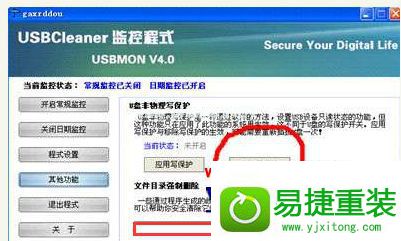
方法二:利用存储管理
1、将sd卡插入到计算机;
2、打开“控制面板”--“系统和安全”--“创建并格式化硬盘分区”;
3、紧接上步,在弹出的窗口中,找到需要格式化的sd卡的位置,千万不要找错,再次记着额,千万别找错,否则酿成大错就太可惜了;
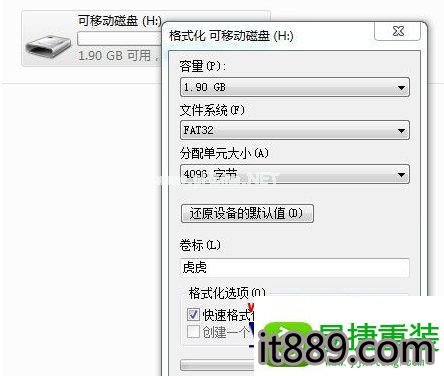
4、右键单击,选择“格式化”;
5、开始格式化时,将会有各种警告显示,没有异议的话,请单击“是”,然后会自动格式化;
6、格式化过程到此结束。
关于win10系统下去掉sd卡写保护的方法就给大家讲解到这边了,大家如果有遇到sd卡被写保护的话,就可以参照上面的方法来去掉吧。
精品APP推荐
肤君v86.2最新尝鲜版
手机降温管家v67.7免费企业版
有封信v91.9大众版
越野侠v49.8个人版
六安论坛v93.7最新绿色版
厦门旅游v41.7稳定版
简单翻译v17.5 vip尝鲜版
征三国v42.9单机版
坦克王者v87.4免费破解版
机场城市v8.5稳定版
赤月屠龙(BT版)v97.9免费专业版
魔龙战记v64.5免费精简版
黑暗与荣耀商城版v61.9稳定版
星际对决v78.9 vip概念版
007快递单打印软件v61.0VIP装机版
飞梭TXT文本数据合并工具v92.8VIP特别版
droid transfer(安卓手机同步)v15.4VIP通用版
和飞信v48.1最新纯净版
迷你云v75.0自用版
无限宝互动平台v18.1通用版
- 专题推荐
专业版xp系统下载
u深度xp系统下载
桔子装机大师
熊猫win10系统下载
菜鸟xp系统下载
风林火山系统
天空装机助手
乡巴佬装机助手
索尼win10系统下载
笔记本xp系统下载
小鱼u盘装系统
番茄家园u盘启动盘制作工具
风雨木林win7系统下载
菜鸟装机大师
通用装机管家
小黑xp系统下载
- 萝卜家园系统推荐
- 1萝卜家园Ghost Win10x86 极速纯净版v2020.04月(免激活)
- 2萝卜家园Ghost Win10 X64位 快速装机版v2017.10(完美激活)
- 3萝卜家园Ghost Win10 X64 官方通用版 V2016.04
- 4萝卜家园Ghost Win10 (64位) 全新纯净版v202002(完美激活)
- 5秋叶Win10系统 1909 纯净版202009(64位)
- 6萝卜家园 Ghost Win10 TH 2 64位 正式版 2015.12
- 7萝卜家园 Ghost Win10 32位 专业纯净版 2015.04
- 8萝卜家园Ghost Win10x86 全新纯净版V2019.10月(永久激活)
- 9萝卜家园Ghost Win10 x32位 旗舰增强版V2018年01月(绝对激活)
- 10萝卜家园Ghost Win10 (32位) 办公纯净版2018年04月(免激活)
- 萝卜家园系统推荐

